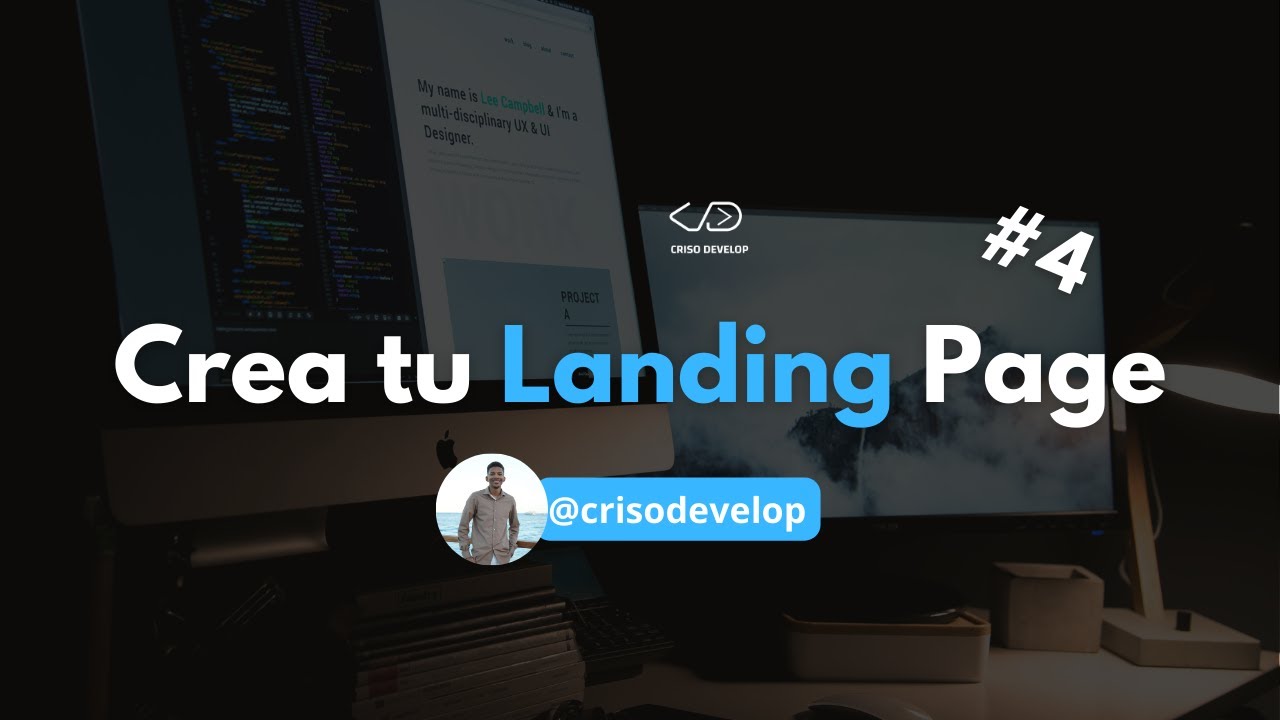✅ Como Descargar e Instalar Visual Studio Code (OFICIAL 2025)
Summary
TLDREn este video, se explica cómo descargar e instalar Visual Studio Code. El proceso comienza con la descarga desde el navegador, donde se elige la opción de descarga. Después de aceptar el acuerdo de licencia y seguir los pasos de instalación predeterminados, se completa la instalación. Además, se enseña cómo cambiar el idioma de Visual Studio Code a español, simplemente buscando 'español' en la barra de búsqueda de la aplicación y reiniciando el programa. Al final, se invita a los usuarios a suscribirse al canal y activar la campanita de notificaciones.
Takeaways
- 😀 Abre tu navegador favorito y ve a la barra de direcciones para buscar Visual Studio Code.
- 😀 No es necesario seleccionar tu sistema operativo, ya que la página detecta automáticamente la versión correcta.
- 😀 Haz clic en 'Descargar' para obtener el archivo ejecutable de Visual Studio Code.
- 😀 Una vez descargado el archivo, haz clic en 'Guardar' para iniciar la descarga.
- 😀 Abre el archivo ejecutable una vez completada la descarga.
- 😀 Acepta el acuerdo de licencia seleccionando la opción 'I accept the agreement' y haz clic en 'Next'.
- 😀 Para instalar en la carpeta predeterminada, haz clic en 'Next' y luego en 'Install'.
- 😀 Espera a que termine la instalación y haz clic en 'Finish'. Visual Studio Code se abrirá automáticamente.
- 😀 Para cambiar Visual Studio Code al idioma español, abre el programa y busca 'spanish' en la barra de búsqueda.
- 😀 Instala el paquete de idioma español y luego selecciona la opción 'Change language'.
- 😀 Reinicia Visual Studio Code y el programa se mostrará en español.
Q & A
¿Cómo puedo descargar Visual Studio Code?
-Para descargar Visual Studio Code, abre tu navegador web favorito, ingresa 'Visual Studio Code' en la barra de direcciones y selecciona la opción de descarga. El sitio web detectará automáticamente tu sistema operativo.
¿Necesito seleccionar mi sistema operativo al descargar Visual Studio Code?
-No es necesario seleccionar el sistema operativo, ya que la página de Visual Studio Code lo identifica automáticamente y te ofrece la versión adecuada.
¿Qué debo hacer después de descargar el archivo de instalación?
-Una vez descargado el archivo ejecutable, haz clic en 'Guardar' para iniciar el proceso de descarga. Luego, abre el archivo descargado para comenzar la instalación.
¿Cómo acepto el acuerdo de licencia en el instalador de Visual Studio Code?
-Cuando se abra el asistente de instalación, debes hacer clic en la opción 'Acepto el acuerdo' para aceptar la licencia, y luego hacer clic en 'Siguiente'.
¿Puedo cambiar la carpeta de instalación durante el proceso?
-Sí, puedes elegir cambiar la carpeta de instalación durante el proceso. Sin embargo, si deseas instalarlo en la carpeta predeterminada, solo debes hacer clic en 'Siguiente' sin modificar nada.
¿Cuáles son los pasos para completar la instalación de Visual Studio Code?
-Después de elegir la carpeta de instalación, haz clic en 'Siguiente' y luego en 'Instalar'. Una vez finalizada la instalación, haz clic en 'Finalizar' para completar el proceso.
¿Visual Studio Code se abre automáticamente después de la instalación?
-Sí, una vez que la instalación termine, Visual Studio Code se abrirá automáticamente.
¿Cómo puedo cambiar el idioma de Visual Studio Code a español?
-Para cambiar el idioma a español, abre Visual Studio Code, ve a la opción de búsqueda, escribe 'spanish' y selecciona la opción de instalación del idioma español.
¿Qué debo hacer después de instalar el idioma español en Visual Studio Code?
-Una vez instalado el idioma español, haz clic en 'Cambiar idioma' y reinicia Visual Studio Code para que los cambios surtan efecto.
¿El tutorial menciona algo sobre suscribirse al canal?
-Sí, al final del video, el tutorial invita a los usuarios a suscribirse al canal y activar la campana de notificaciones para más contenido.
Outlines

Dieser Bereich ist nur für Premium-Benutzer verfügbar. Bitte führen Sie ein Upgrade durch, um auf diesen Abschnitt zuzugreifen.
Upgrade durchführenMindmap

Dieser Bereich ist nur für Premium-Benutzer verfügbar. Bitte führen Sie ein Upgrade durch, um auf diesen Abschnitt zuzugreifen.
Upgrade durchführenKeywords

Dieser Bereich ist nur für Premium-Benutzer verfügbar. Bitte führen Sie ein Upgrade durch, um auf diesen Abschnitt zuzugreifen.
Upgrade durchführenHighlights

Dieser Bereich ist nur für Premium-Benutzer verfügbar. Bitte führen Sie ein Upgrade durch, um auf diesen Abschnitt zuzugreifen.
Upgrade durchführenTranscripts

Dieser Bereich ist nur für Premium-Benutzer verfügbar. Bitte führen Sie ein Upgrade durch, um auf diesen Abschnitt zuzugreifen.
Upgrade durchführenWeitere ähnliche Videos ansehen
5.0 / 5 (0 votes)